必要条件:
- 一条好的网线。
- 开发板、电脑和虚拟机在同一个网段下(也就是192.168.1.xx,也可以是其它)。
- 虚拟机网络设置为桥接模式。
- 演示默认Windows主机IP地址为:192.168.1.10,开发板IP地址为:192.168.20,
虚拟机IP地址为:192.168.1.141。
详细步骤:
1、开发板nanopi 2的设置
- 打开nanopi 2 开发板,在SecureCRT 命令行中用命令ifconfig查看eth0中的IP地址:

etho中的 inet addr:192.168.1.20 既是开发板的IP地址, 如果不是的话可以用命令 ifconfig 来设置。其中一个方法如下:
root@NanoPi2-Fire:/home/pi# ifconfig eth0 192.168.1.20
- 还有很多方法来设置IP地址,网上有很多。
2、Windows主机的设置
-
打开“网络和 Internet”设置中的更改适配器选项

点击以太网的属性(有些Windows是设置本地连接,具体看开发板连的是哪一个)

将IPv4的IP地址设置如上。
设置完 这时候在SecureCRT中ping Windows主机应该是可以通的,如下:
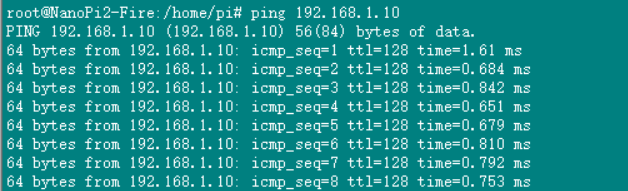
3、虚拟机Ubuntu的设置 -
将虚拟机设置中的网络适配器选择为桥接模式。
-
将编辑中的虚拟网络编辑器中的桥接模式网卡改成Windows主机中的网卡。

-
桥接模式中的网卡选择Windows中的以太网的网卡(如果是本地连接既是本地连接的网卡)
-
Ubuntu实际和开发板的设置一样,同样用ifconfig查看IP地址,更改方法和开发板的一样。(我的Ubuntu中eth0既是ens33)

接下来用虚拟机Ubuntu ping开发板就可以ping通了,和主机Windows也是可以ping通的。
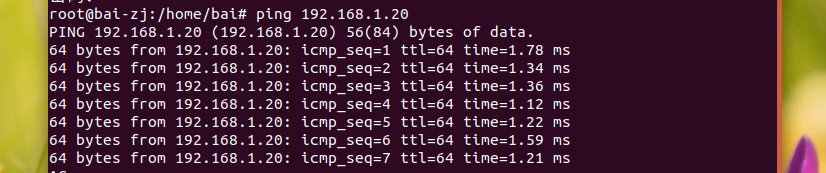





















 1万+
1万+











 被折叠的 条评论
为什么被折叠?
被折叠的 条评论
为什么被折叠?








